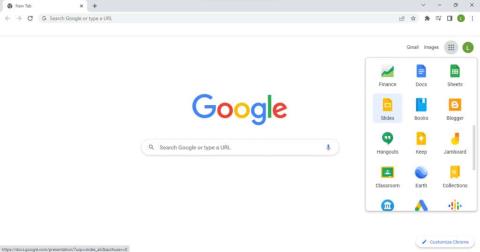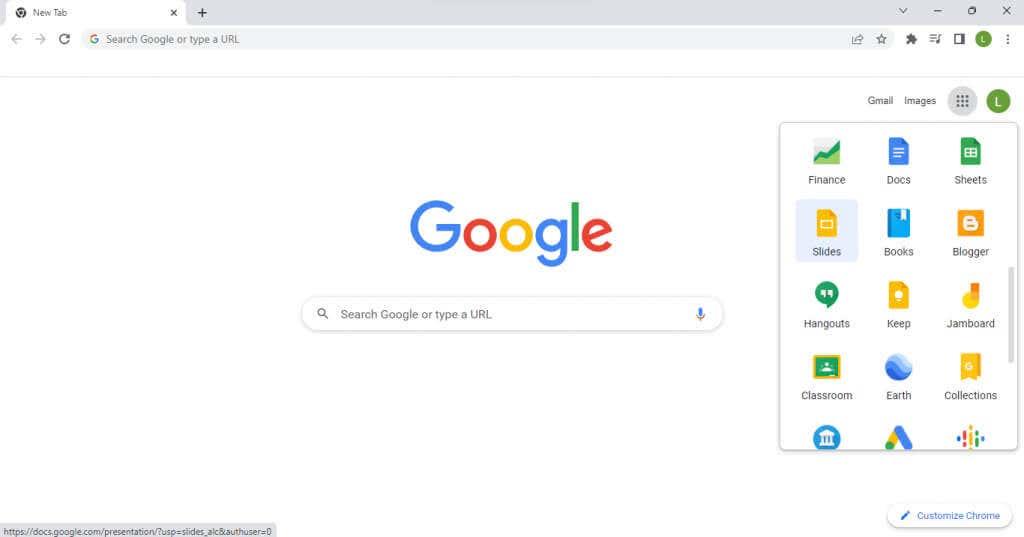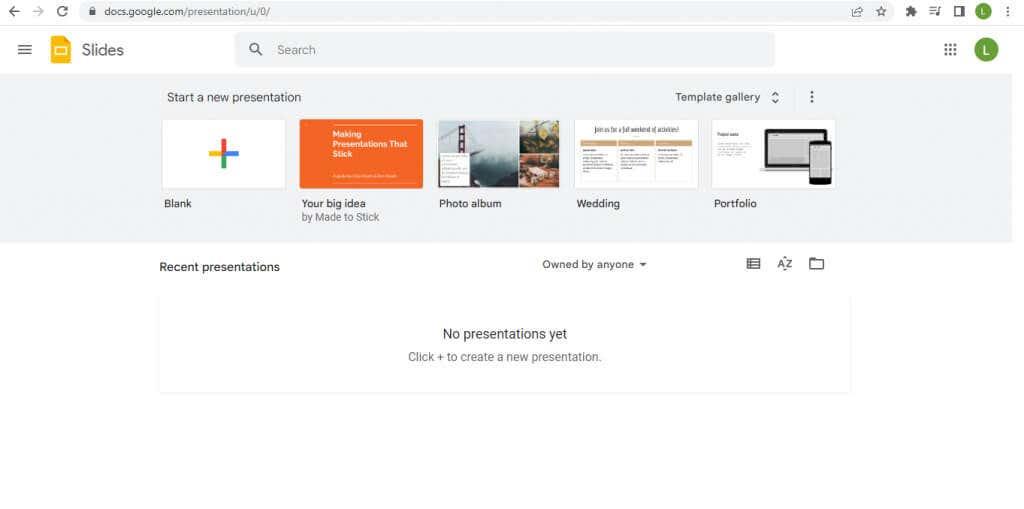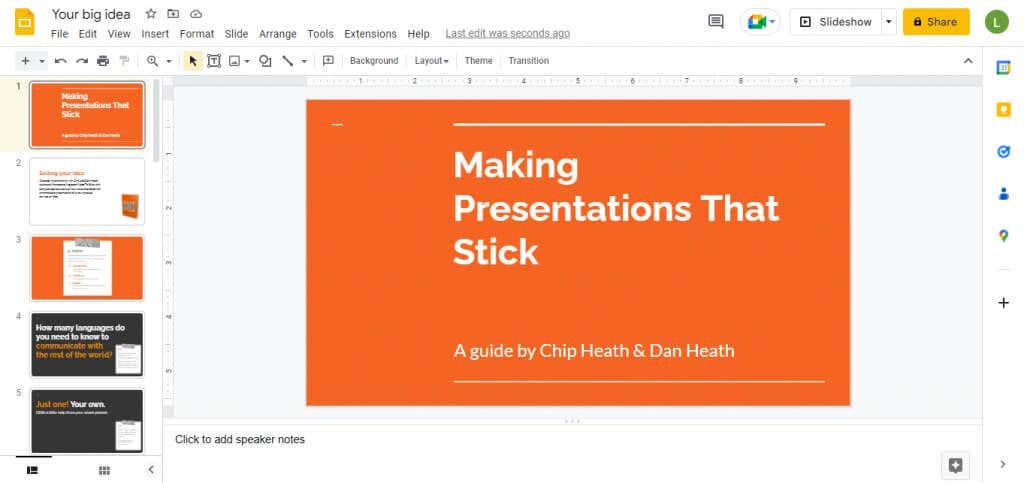Masquer ou afficher une diapositive est généralement une meilleure alternative que de la supprimer, car vous ne savez jamais si vous en aurez à nouveau besoin. Google Slides permet d'afficher facilement uniquement les diapositives que vous souhaitez voir et de masquer le reste.
Il est également relativement facile de masquer une diapositive dans Microsoft Powerpoint . Ces diapositives masquées n'apparaissent pas dans le diaporama, même si elles restent visibles dans d'autres vues. Cela en fait une excellente méthode pour modifier la longueur de votre présentation sans rien perdre de votre travail.
Table des matières
Comment masquer et afficher une diapositive dans Google Slides
- Tout d'abord, ouvrez Google Slides . Ouvrez simplement un nouvel onglet sur le navigateur Chrome et cliquez sur l'icône de points à côté des images. Faites défiler ce menu d'applications Google pour trouver Google Slides.
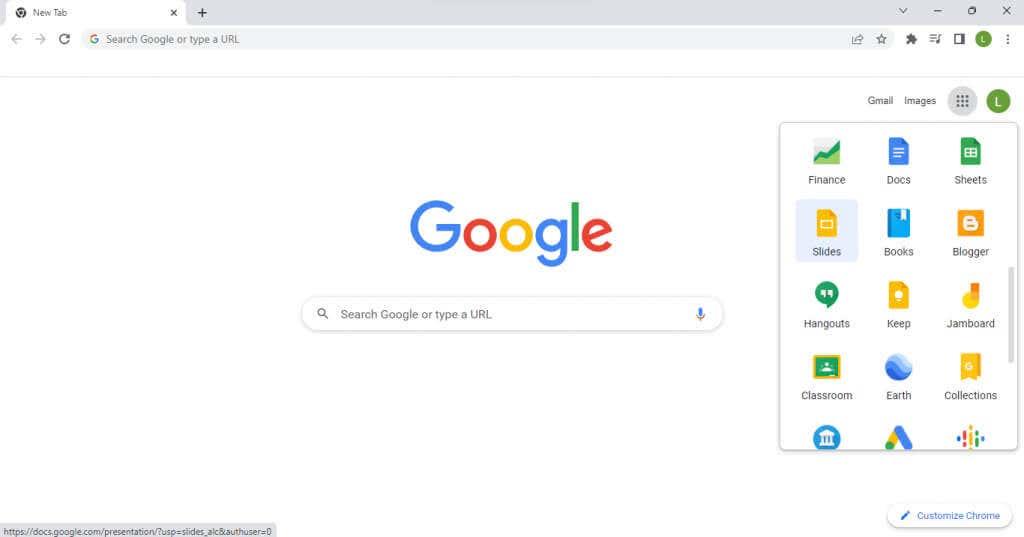
- L'interface est similaire à Google Docs , avec des modèles en haut pour vous aider à démarrer et des projets existants répertoriés ci-dessous. Ouvrez une présentation existante (ou créez-en une nouvelle).
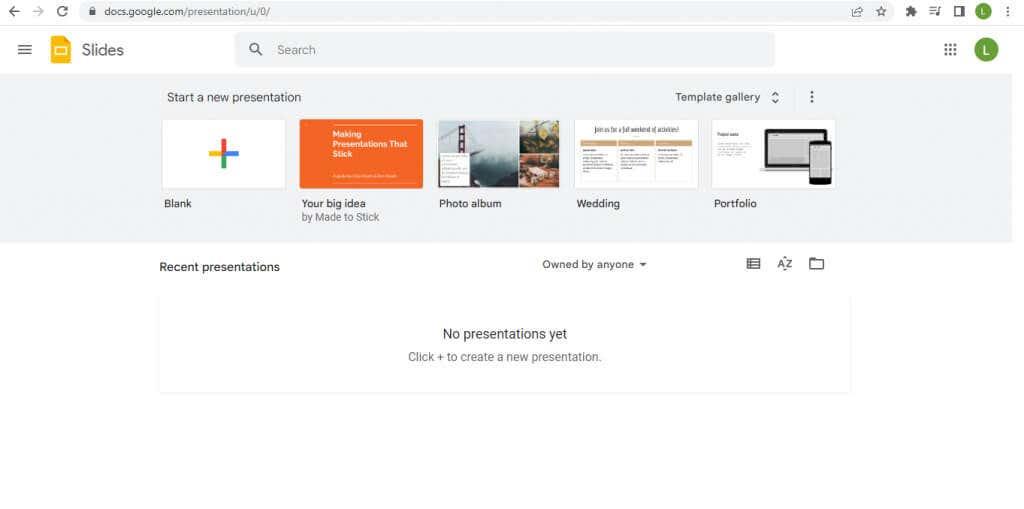
- Pour simplifier les choses, nous démontrerons le processus dans une nouvelle présentation créée à l'aide d'un modèle. Cela nous donne un tas de diapositives pré-remplies avec lesquelles jouer.
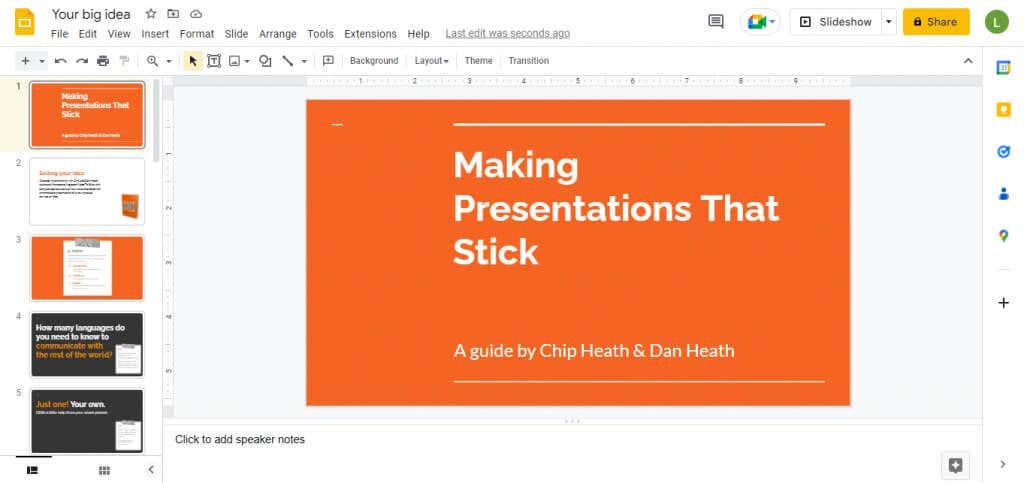
- Disons que nous voulons masquer une diapositive dans cette présentation. Cliquez avec le bouton droit sur la diapositive que vous souhaitez masquer et sélectionnez Ignorer la diapositive .
- Comme vous pouvez le voir, la diapositive concernée affiche désormais un symbole en forme d'œil barré, indiquant qu'elle est désormais masquée. Si vous lisez le diaporama maintenant, cette diapositive ne sera pas lue. Vous pouvez faire cela sur autant de diapositives que vous le souhaitez.
- Pour afficher la diapositive, cliquez simplement à nouveau dessus avec le bouton droit. Il y aura maintenant une option Annuler la diapositive dans le menu. Sélectionnez l’option pour rendre la diapositive à nouveau visible.
Devez-vous masquer ou supprimer des diapositives ?
C'est rarement une bonne idée de supprimer vos diapositives. L’espace de stockage n’est plus un problème – de plus, Google Slides est hébergé sur le cloud – et vous ne savez jamais quand vous souhaiterez peut-être insérer à nouveau cette diapositive.
C'est pourquoi Google Slides inclut la possibilité d'ignorer les diapositives sélectionnées. Vous pouvez conserver votre travail acharné pour une utilisation potentielle tout en vous assurant qu'il ne soit pas lu dans le diaporama.
Cela permet d'essayer facilement différentes approches et de créer des présentations parfaites . Vous pouvez toujours annuler l'ignorance d'une diapositive si vous souhaitez l'inclure à nouveau dans la version finale.